Driver-driver ASUS adalah bagian penting dari sistem komputer Anda yang berfungsi untuk menghubungkan perangkat keras dengan perangkat lunak. Jika driver-driver ini tidak terinstal dengan benar atau perlu diperbarui, Anda mungkin mengalami masalah kinerja atau kestabilan pada komputer Anda. Artikel ini akan membahas cara mendownload dan memperbarui driver-driver ASUS untuk Windows 10 dan Windows 11.
3 Cara Mendownload Driver ASUS untuk Windows 10/11
Mengapa Penting untuk Memperbarui Driver-driver ASUS?
Sebelum kita masuk ke cara mendownload driver ASUS, penting untuk memahami mengapa memperbarui driver-driver tersebut begitu vital. Driver-driver yang tidak terbaru dapat menyebabkan kerentanan keamanan, kinerja sub-optimal, atau bahkan crash sistem. Oleh karena itu, memastikan driver-driver Anda tetap terbaru adalah langkah penting dalam menjaga kesehatan sistem Anda.
Cara 1: Mendownload Driver dari Situs Resmi ASUS
Langkah 1: Akses Situs Resmi ASUS
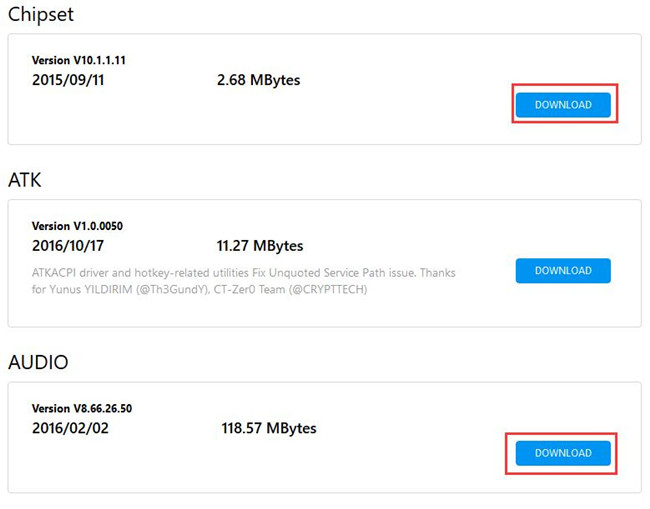
Pertama, buka browser Anda dan pergi ke situs web resmi ASUS. Di sana, Anda akan menemukan bagian dukungan atau driver yang memungkinkan Anda untuk mencari driver-driver yang sesuai dengan model perangkat ASUS Anda.
Langkah 2: Pilih Model Perangkat Anda
Selanjutnya, cari model perangkat ASUS Anda dan pilih sistem operasi yang Anda gunakan, dalam hal ini Windows 10 atau Windows 11. Setelah itu, Anda akan melihat daftar driver yang tersedia untuk diunduh.
Langkah 3: Unduh dan Instal Driver-driver yang Diperlukan
Pilih driver-driver yang perlu Anda perbarui atau unduh sesuai kebutuhan Anda. Setelah selesai mengunduh, instal driver-driver tersebut dan restart komputer Anda untuk menerapkan perubahan.
Cara 2: Menggunakan Software Pihak Ketiga
Langkah 1: Unduh dan Instal Software Driver Updater
Jika Anda mencari cara yang lebih mudah dan cepat untuk memperbarui driver-driver ASUS Anda, Anda dapat menggunakan software pihak ketiga seperti Driver Booster atau Driver Talent. Unduh dan instal software ini di komputer Anda.
Langkah 2: Pindai dan Perbarui Driver Anda
Buka software driver updater yang telah Anda instal dan biarkan program tersebut melakukan pemindaian untuk mencari driver-driver yang perlu diperbarui. Setelah itu, Anda dapat mengunduh dan menginstal driver-driver tersebut dengan mudah.
Cara 3: Melalui Device Manager
Langkah 1: Buka Device Manager
Pada Windows, Anda dapat memperbarui driver-driver perangkat melalui Device Manager. Cukup buka Device Manager dengan mencari di menu Start atau dengan menekan kombinasi tombol Windows + X pada keyboard Anda.
Langkah 2: Perbarui Driver-driver Perangkat ASUS
Cari perangkat ASUS yang ingin Anda perbarui driver-drivernya. Klik kanan pada perangkat tersebut dan pilih opsi "Update driver". Windows akan mencari pembaruan driver secara otomatis dan menginstalnya.
ASUS Drivers Download and Update For Windows 10, 8, 7 | TechPout
FAQs
Apakah Perlu Memperbarui Driver-driver ASUS secara Berkala?
Ya, sangat penting untuk memperbarui driver-driver ASUS secara berkala untuk menjaga kinerja dan keamanan sistem Anda.
Apakah Aman Menggunakan Software Driver Updater?
Umumnya, software driver updater aman digunakan asalkan Anda mendownload dari sumber yang terpercaya.
Apa Yang Harus Dilakukan Jika Driver-driver ASUS Gagal Diinstal?
Jika driver-driver ASUS gagal diinstal, coba restart komputer Anda dan cek kembali apakah driver tersebut kompatibel dengan sistem Anda.
Bagaimana Cara Memastikan Driver-driver ASUS Terbaru Terinstal di Komputer Saya?
Anda dapat memeriksa versi driver saat ini dan membandingkannya dengan versi terbaru yang tersedia di situs resmi ASUS.
Apakah Saya Perlu Menghapus Driver Lama Ketika Menginstal Versi Baru?
Sebagian besar installer driver akan menghapus versi lama sebelum menginstal versi baru. Namun, Anda dapat memeriksa opsi instalasi untuk pastikan.